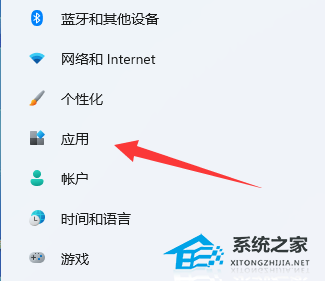Win11Edge无法访问此页面怎么办?Win11Edge无法访问此页面解决方法
Win11Edge无法访问此页面怎么办?在Win11电脑中用户可以通过Edge浏览器来访问各种各样的页面,但有时候用户却遇到了无法访问此页面的问题,这会给用户的页面访问带来影响,那么接下来小编给大家介绍简单的解决方法,帮助大家快速解决Edge无法访问此页面的问题,恢复对所有页面的访问。
Win11Edge无法访问此页面解决方法:
1. 点击“开始”菜单。
2. 点击“设置”。
3. 点击左边的“应用”。
4. 选择“应用和功能”。
5. 找到Edge浏览器,然后点击“修改”。
6. 最后进行修复就好了。
以上就是系统之家小编为你带来的关于“Win11Edge无法访问此页面怎么办?Win11Edge无法访问此页面解决方法”的全部内容了,希望可以解决你的问题,感谢您的阅读,更多精彩内容请关注系统之家官网。
相关文章
- Win11系统桌面图标不见了怎么办?Win11桌面图标不见了的解决方法
- Win11没有Realtek高清晰音频管理器怎么办?
- Win11驱动更新如何关掉?Win11关闭驱动更新的方法
- Win11软件打不开没响应怎么办?Win11软件打不开的解决方法
- Win11任务栏怎么调位置?Win11任务栏调位置方法
- 笔记本Windows11截屏快捷键怎么关闭?笔记本Win11截屏快捷键关闭方法
- 笔记本Windows11耳机没声音怎么办?笔记本Windows11耳机没声音解决方法
- Win11如何将任务栏放在上面?Win11设置任务栏在上面的方法
- Win11如何查看蓝屏文件?Win11查看蓝屏文件的方法
- Win11 22H2如何跳过登录微软账户?Win11 22H2跳过登录微软账户方法
- 笔记本Win11找不到WiFi网络怎么办?笔记本Win11找不到WiFi网络解决方法
- 笔记本Win11没有声音了怎么解决?笔记本Win11没有声音了解决方法
- 笔记本Win11怎么关闭触摸板?笔记本Win11关闭触摸板方法
- 笔记本Win11怎么关闭自动更新?笔记本Win11关闭自动更新方法
- Win11任务栏在右边怎么还原到下面?
- 笔记本Win11怎么关闭病毒和威胁防护?
热门教程
win11关闭windows defender安全中心的四种方法
2Win11如何关闭Defender?Windows11彻底关闭Defender的3种方法
3win10不显示视频缩略图的两种解决方法
4win10关闭许可证即将过期窗口的方法
5win11任务栏怎么显示网速?win11任务栏显示实时网速的方法
6win11怎么切换桌面?win11切换桌面的四种方法
7win11忘记pin无法开机的三种最简单办法
8Win11移动热点不能用怎么办?移动热点不工作怎么办?
9安装NET3.5提示0x800f0950失败解决方法
10Win11如何打开预览窗格?Win11显示预览窗格的方法
装机必备 更多+
重装教程
大家都在看